Rabaty występujące w programie zostały podzielone na dwie grupy: rabaty związane z kontrahentem i z towarem. O tym, który rabat będziemy wykorzystywać decydują:
- priorytety – program zawsze stosuje rabat o najwyższym priorytecie
- ustawienie metody obliczania w Konfiguracji firmy/ Handel/ Rabaty.

Metoda obliczania upustu:
W programie mamy możliwość określenia metody obliczania upustu (parametry dostępne są w menu Start/Konfiguracja/ Firma/ Handel/ Rabaty)::
- rabat addytywny – jest sumą rabatu udzielonego dla kontrahenta i danego towaru. Rabat ten polecany jest przy niskich stopach upustów, w szczególnych przypadkach może przekroczyć 100%
- rabat multiplikatywny – zapewnia, że rabat wypadkowy kontrahenta i towaru nie przekroczy 100%.
- rabat kontrahenta – w przypadku zdefiniowania rabatu dla kontrahenta i dla towaru, ważniejszy jest rabat kontrahenta i on zostanie uwzględniony na dokumencie.
- rabat towaru – w sytuacji zadeklarowania rabatu dla kontrahenta i dla towaru, program uwzględni rabat związany z towarem.
W celu łatwiejszego zrozumienia istoty rabatów przeanalizujmy następującą sytuację:
- kontrahent CIS ma 20% rabat
- towar AB ma ustalony 30% rabat
Jaki rabat zostanie wyliczony jeśli kontrahent CIS kupi towar AB?
| Rabat addytywny | 20%+30% = 50% |
|---|---|
| Rabat multiplikatywny | (1-(1-20%)*(1-30%) = 44% |
| Ważniejszy rabat towaru | 0.3 |
| Ważniejszy rabat kontrahenta | 0.2 |
Rabaty terminowe. Dla każdego rodzaju rabatu możemy w kolumnach Data rozpoczęcia promocji oraz Data zakończenia promocji określić ich okres obowiązywania.
Jeżeli w wyżej wyszczególnionych kolumnach nie zostaną zdefiniowane żadne daty, będzie to oznaczało, że promocja obowiązuje bezterminowo. W momencie gdy zostanie zdefiniowana tylko Data rozpoczęcia promocji, jednocześnie bez wskazania Daty zakończenia promocji, oznaczać to będzie promocję obowiązującą bezterminowo rozpoczynającą się we wskazanej dacie. W odwrotnej sytuacji, gdy tylko Data zakończenia promocji będzie wskazana, promocja trwa tylko do wskazanej daty.
Podczas definiowania nowego rabatu program sprawdza, czy we wskazanym okresie obowiązywania nie obowiązuje inna promocja. W przypadku nałożenia się na siebie okresów obowiązywania, zostanie wyświetlona ikona błędu z informacją:
Data promocji pokrywa się z istniejącą promocją. Zmień daty obowiązywania promocji.
Rabat typu stała cena
Rabat typu stała cena ma najwyższy priorytet (szczegółowy opis w artykule Priorytety rabatów) w stosunku do innych rabatów ustalonych w programie. Oznacza to, że w przypadku określenia stałej ceny dla towaru pomijane są pozostałe rabaty zdefiniowane dla tego towaru lub dla kontrahenta.
Stałą cenę dla towaru można określić z poziomu okna Rabaty, zakładka Stała cena.
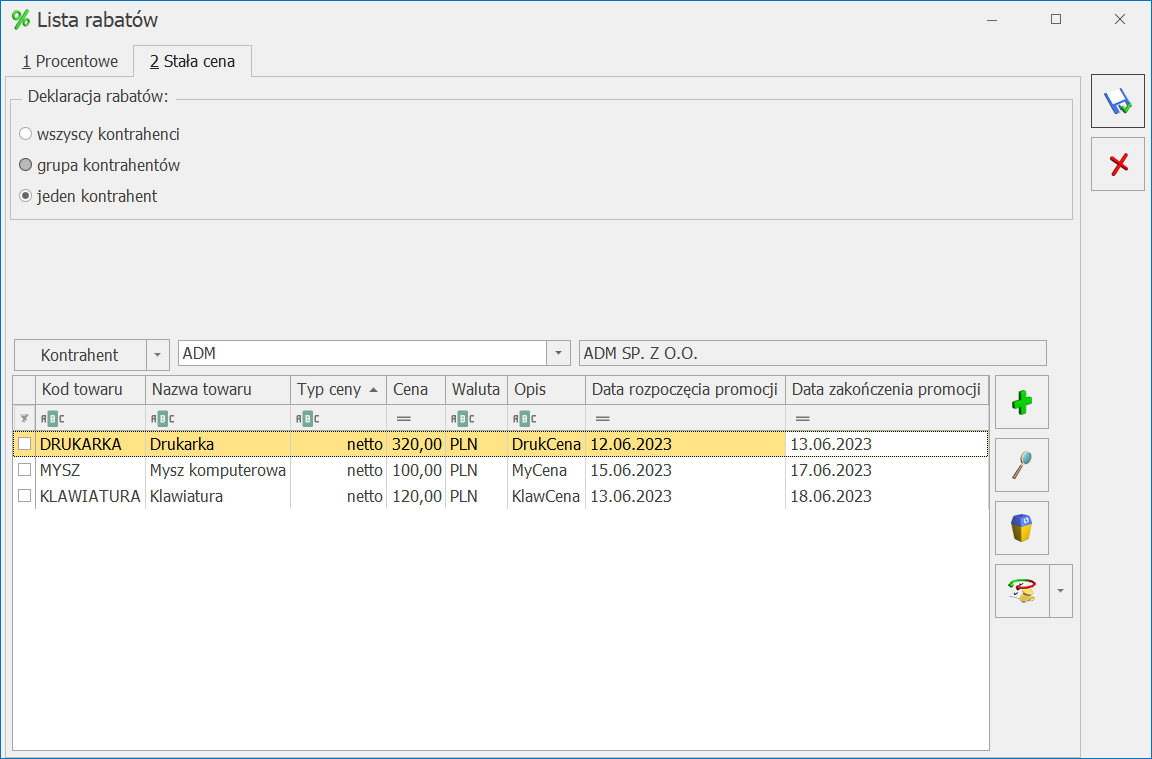
Lista obsługiwana jest przez standardowe przyciski. Podczas definiowania ceny należy określić:
Kod towaru – którego dotyczy definiowana stała cena
Typ ceny – czy definiowana cena jest ceną netto czy brutto. Podczas wpisywania towaru na dokument program automatycznie wylicza cenę zgodną z algorytmem liczenia tego dokumentu.
Cena – cena stała
Waluta – waluta, w jakiej określona jest cena. W przypadku cen określonych w walutach obcych program automatycznie przelicza je wg obowiązującego kursu na walutę zgodną z walutą wystawianego dokumentu.
Opis – opis rabatu.
Data rozpoczęcia promocji – określa początek obowiązywania rabatu.
Data zakończenia promocji – określa koniec obowiązywania rabatu.
Stała cena na towar może dotyczyć:
- wszystkich kontrahentów – wtedy niezależnie od kontrahenta wpisanego na dokument dla towaru zawsze proponowana jest stała cena.
- grupy kontrahentów – w przypadku kontrahentów należących do wskazanej grupy proponowana jest stała cena. Dla wszystkich pozostałych proponowane są ceny zgodne z określoną na ich karcie grupą cenową oraz przyznanymi rabatami. W przypadku ceny definiowanej dla grupy kontrahentów należy wcześniej wskazać grupę (wybór jest możliwy z rozwijanej listy).
- jednego kontrahenta – podane ceny stałe dotyczą tylko danego kontrahenta. Wyboru kontrahenta można dokonać z listy wyświetlanej po wciśnięciu przycisku lub wpisując bezpośrednio w pole.
Operacje seryjne dla listy rabatów
Na liście rabatów możliwe jest seryjne dodawanie nowych lub modyfikację już istniejących rabatów. Po rozwinięciu strzałki przycisku operacji seryjnych ![]() dostępne są dwie opcje:
dostępne są dwie opcje:
- Dodaj rabaty – wybór umożliwia zdefiniowanie nowych rabatów
- Zmień rabaty – wybór umożliwia modyfikację istniejących rabatów.
Operacje seryjne mają zastosowanie dla zaznaczonych pozycji na liście rabatów. W przypadku, gdy żaden nie jest zaznaczony, funkcja wywoływana jest dla pozycji, która została wskazana kursorem.
Szczegóły zostały opisane w artykule Rabat typu stała cena.
Zestawienie rabatów kontrahenta
Obsługa rabatów na dokumencie
Podczas wystawiania faktury korzystając z wcześniej określonych rabatów – program sam, w zależności od zadanego sposobu upustów ustali właściwe ceny sprzedaży. Dla każdej pozycji zostanie uzupełnione pole rabat (pole jest edytowalne – rabat można zmienić).
Jeśli nie zdefiniowano rabatów dla kontrahenta/ towaru (funkcja jest dostępna również w module Faktury):
- podczas wystawiania faktury dla każdej pozycji możemy oddzielnie ustalać upusty (lub wpisać bezpośrednio cenę sprzedaży).
- jeśli na danym dokumencie wszystkie pozycje mają mieć taki sam rabat (bez względu na proponowane) – wtedy po wpisaniu wszystkich pozycji na dokument należy zadeklarować rabat w nagłówku. Program ponownie przeliczy ceny sprzedaży. Należy pamiętać, że punktem wyjścia będzie cena z karty towaru.
Niezależnie od sposobu ustalania rabatów wynikowy upust dla całego dokumentu jest widoczny w nagłówku dokumentu w polu RABAT. Wartość pola jest automatycznie przeliczana po dopisaniu kolejnej pozycji lub wprowadzeniu zmian na już istniejącej.
Niezależnie od sposobu udzielania rabatu – zawsze pomniejszane są ceny jednostkowe towarów. Jako cena wyjściowa proponowana jest cena z karty towaru z grupy przypisanej kontrahentowi. Przy zmianie wartości rabatu, nowa cena wyliczana jest zawsze od ceny odczytanej z karty towaru.
Rabaty terminowe
Podczas wystawiania dokumentów, przyznanie rabatu będzie uzależnione od tego, czy dla udzielonego rabatu określona jest data początkowa i/ lub końcowa oraz czy data na dokumencie zawiera się w tym przedziale czasowym.
Po ustaleniu okresu obowiązywania rabatu, jego przyznanie na dokumentach będzie uzależnione od:
Daty sprzedaży dla dokumentów:
- Faktura Sprzedaży
- Faktura VAT marża
- Faktura Pro Forma
- Paragon
Terminu rezerwacji dla dokumentów:
- Rezerwacja odbiorcy
Daty wydania dla dokumentów:
- Wydanie Zewnętrzne
- Wydanie Kaucji
W przypadku zmiany powyższych dat na dokumencie nieprzekształconym z innego dokumentu, zapisanym wcześniej do bufora wystąpi komunikat:
Czy wykonać aktualizację warunków handlowych dla pozycji?
Jeśli użytkownik wybierze:
Tak – program naliczy promocje zgodnie z wybraną datą sprzedaży,
Nie – program nie zmieni cen na dokumencie.
Dokumenty przekształcone będą posiadały ceny oraz wartości rabatów przeniesione z dokumentów pierwotnych.
Rabaty na dokumentach skojarzonych
W przypadku konwersji dokumentów mechanizm wyliczania rabatu w nagłówku działa w ten sposób, że:
- jeśli dokumenty konwertowane są 1→1: na tworzony dokument przepisywany jest rabat z nagłówka z dokumentu pierwotnego
- jeśli dokumenty konwertowane są w stosunku wiele →1: na tworzonym dokumencie wyliczany jest rabat wynikowy wg wzoru: (wartość przed rabatem – wartość po rabacie)/ wartość przed rabatem * 100%




